Adobe SpeedGrade这款影视后期调色软件相信从事影视后期处理的朋友都不陌生,今天给大家带来的是最新版的Adobe SpeedGrade cc的安装教程,希望能帮到有需要的朋友。
安装之前我们需要申请一个Adobe账号,安装过程中需要用到。
Adobe SpeedGrade cc 安装教程:
1、下载Adobe SpeedGrade cc官方中文版,并解压到指定位置。

2、解压完毕后会自动启动安装程序,在这个过程可能会出现下图所示弹框,点击忽略即可。
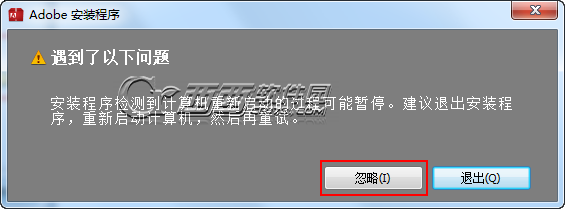
3、接下来我们就开始进行安装了,这里我们先选择试用,待后面再讲解如何安装程序。
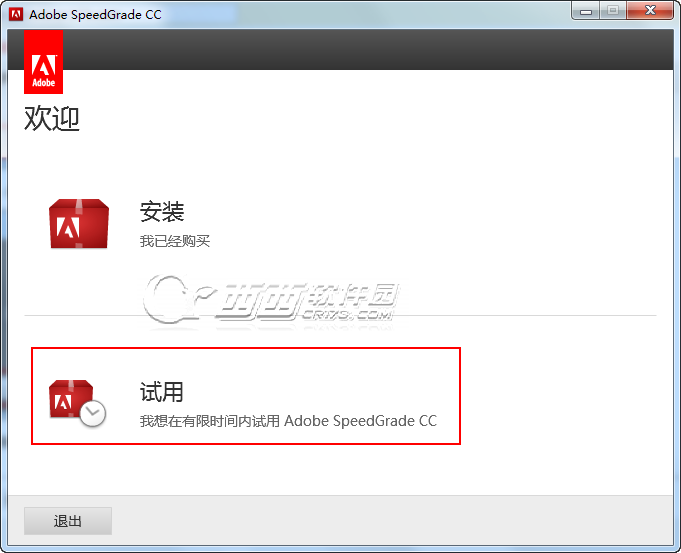
4、此步需要登录刚才我们创建的Adobe ID,如果之前没有创建ID的则可以在点击登录后的页面中创建。
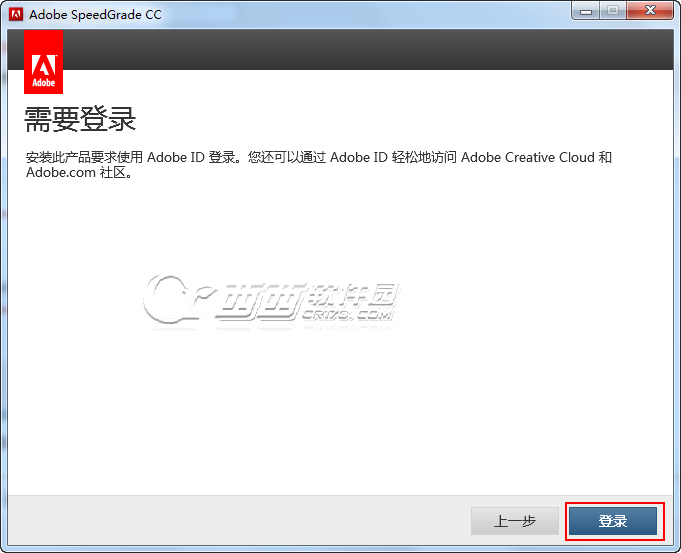
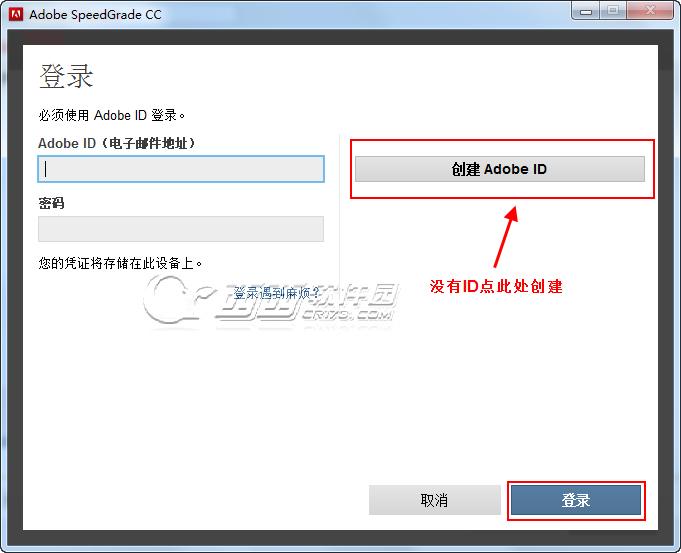
5、接受许可协议

6、登录操作完成后就进入安装内容界面了,我们可以自行选择程序安装位置,建议不要装在C盘,C盘软件多了会影响电脑运行速度。
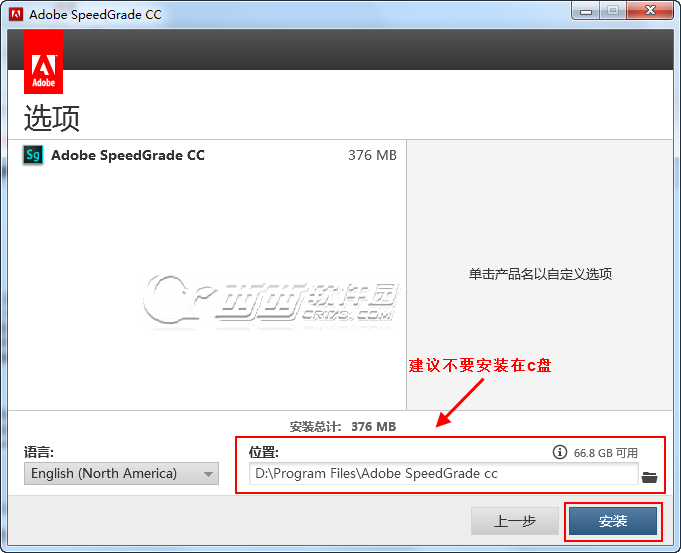
7、等待安装完成
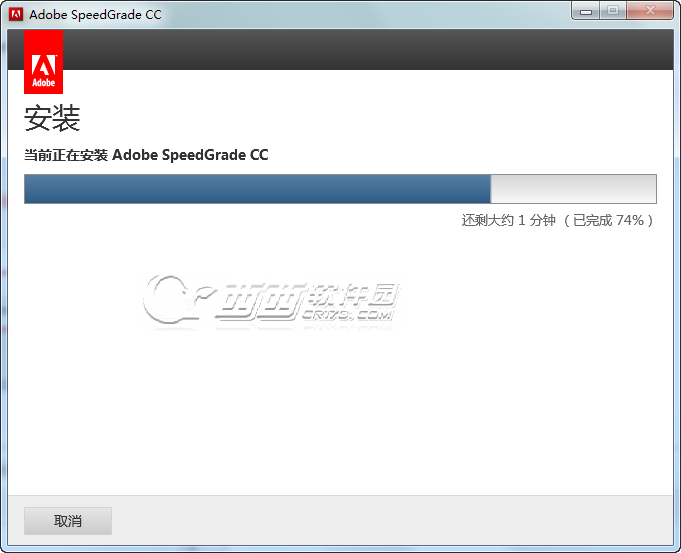

方法:
1、接下来我们来程序,下载上面我们给出的链接中的补丁。

2、找到自己的SpeedGrade cc安装目录amtlib.dll文件的存放位置,若是默认安装则在C盘programfile里面。
X:\Program Files (x86)\Adobe\Adobe Photoshop CC\(64位系统)
X:\Program Files\Adobe\Adobe Photoshop CC\
将补丁文件amtlib.dll拖入此目录中覆盖目录中的同名文件。
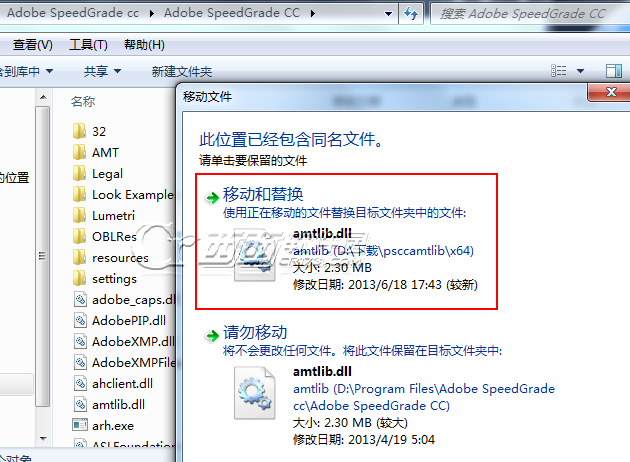
3、安装成功!
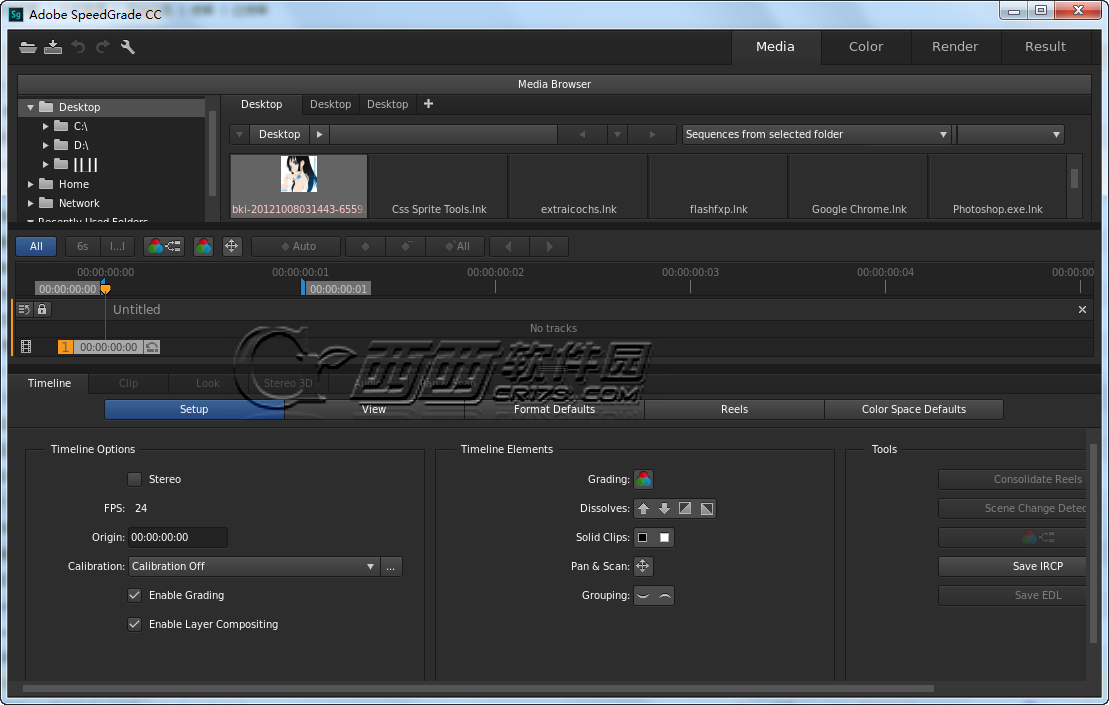
本安装教程仅供学习使用,喜欢的童鞋请购买Adobe SpeedGrade cc 软件。
相关阅读
- 暂无推荐
《》由网友“”推荐。
转载请注明: